解决路由器WiFi连接但无法上网的问题(排查和修复常见的无法上网问题)
- 家电常识
- 2025-01-03
- 41
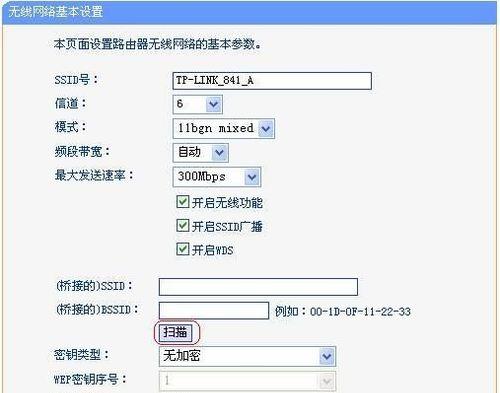
在日常生活中,我们经常使用无线路由器来连接网络,但有时候会遇到WiFi已连接却无法上网的问题。这种情况可能会给我们带来很多不便,因此我们需要了解一些排查和修复无法上网问...
在日常生活中,我们经常使用无线路由器来连接网络,但有时候会遇到WiFi已连接却无法上网的问题。这种情况可能会给我们带来很多不便,因此我们需要了解一些排查和修复无法上网问题的方法。本文将为大家介绍一些常见的无法上网问题,并提供相应的解决方案,帮助大家解决这一烦恼。
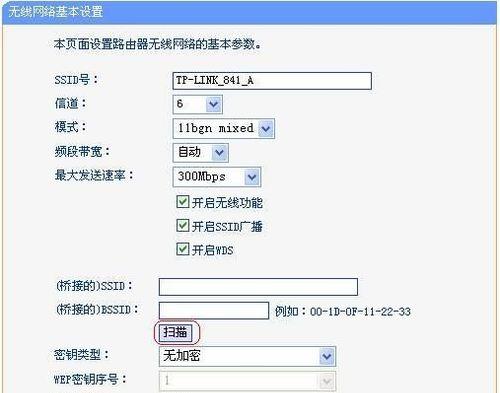
路由器设置有误
当我们连接上WiFi却无法上网时,首先需要检查一下路由器的设置是否有误。可以通过访问路由器管理界面来确认网络设置是否正确。如果发现设置有误,可以根据具体情况进行调整,例如检查IP地址、DNS服务器等设置。
信号干扰导致连接问题
WiFi信号受到其他电子设备的干扰是常见的导致无法上网的原因之一。如果您的路由器靠近其他电子设备,例如微波炉、手机基站等,可能会干扰WiFi信号。尝试将路由器移动到较远的地方或是调整其他设备的位置,看是否能够解决问题。
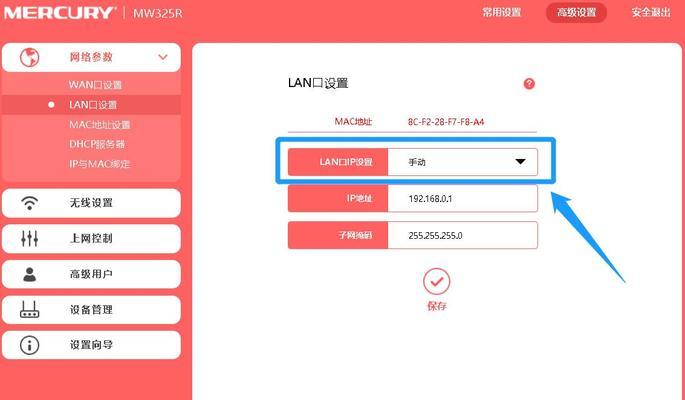
无线信号覆盖不足
有时候无法上网是因为WiFi信号覆盖不足。检查一下您的路由器的位置和天线方向是否合适,可以尝试调整天线的角度或是使用信号增强器来扩大无线信号的范围,以解决无法上网的问题。
路由器固件需要更新
过时的路由器固件也可能导致无法上网的问题。检查一下您的路由器是否有可用的固件更新,如果有,及时进行更新。固件更新通常可以提升路由器的性能和稳定性,有助于解决无法上网的问题。
IP地址冲突
当多台设备在同一网络中使用相同的IP地址时,可能会导致无法上网。在路由器管理界面中查看连接的设备,确保每个设备都有唯一的IP地址,以避免冲突问题。
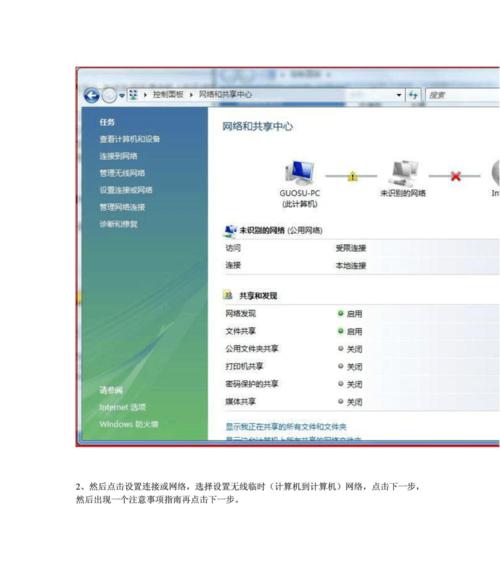
网络运营商问题
有时候无法上网是因为网络运营商的原因,例如宽带线路故障、网络故障等。在这种情况下,可以联系网络运营商寻求技术支持,他们会帮助您排查并解决网络问题。
DNS解析问题
DNS服务器的问题也可能导致无法上网。尝试更改使用的DNS服务器,可以选择使用Google的公共DNS服务器或是其他可靠的DNS服务器。在路由器设置中更改DNS服务器的地址,然后重新连接WiFi,看是否能够解决问题。
网络防火墙阻止访问
有时候安装在电脑上的防火墙软件会误判某些网络连接,导致无法上网。在这种情况下,可以尝试关闭防火墙软件或是调整其设置,确保网络连接可以正常进行。
电缆或端口故障
无法上网还有可能是由于电缆或端口故障引起的。检查一下路由器与电脑之间的连接是否正常,尝试更换网络电缆或是更换使用不同的端口,看是否能够解决问题。
无线网卡驱动问题
无线网卡驱动程序的问题也可能导致无法上网。尝试更新无线网卡驱动程序到最新版本,或是卸载后重新安装驱动程序,看是否能够解决问题。
路由器重启问题
有时候路由器长时间运行后会出现一些问题,导致无法上网。尝试重启路由器,等待一段时间后再次连接WiFi,看是否能够解决问题。
MAC地址过滤设置问题
有些路由器支持MAC地址过滤功能,如果开启了此功能并且配置有误,可能会导致无法上网。检查一下路由器的MAC地址过滤设置是否正确,如果有误,进行相应的调整。
互联网服务供应商限制
某些互联网服务供应商会对用户进行流量限制或是封锁某些特定的网站。如果怀疑自己受到了限制,可以联系供应商了解情况,并咨询解决方案。
设备硬件故障
有时候无法上网是由于设备硬件故障引起的。如果排除了其他所有可能性,还是无法解决问题,那可能是路由器或是电脑的硬件出现了故障,需要寻求专业维修人员的帮助。
通过对常见无法上网问题的排查和解决方案的介绍,我们可以更好地应对WiFi连接上却无法上网的问题。在遇到这种情况时,我们可以按照上述方法逐一排查,并根据具体情况进行调整和修复,最终解决问题,确保畅通的网络连接。
本文链接:https://www.zxshy.com/article-6284-1.html

